Есть ли смысл ставить ssd на старый ноутбук
SATA 3.0 в июле 2016-го года исполнится восемь лет. Каждый, кто когда-либо заглядывал под крышку компьютера или ноутбука, знает, как выглядит этот интерфейс. Восемь лет — приличный срок, но до сих пор в большинстве десктопов и лэптопов этот Г-образный разъем считается основным. Да, растет популярность дискретных плат с ключом M.2, а вместе с ними и популярность протокола NVMe (PCI Express). Но я уверен на все 146%, что SATA 3.0 встретит свой 10-летний юбилей в ранге самого распространенного интерфейса в накопителях. Пропускной способности (600 Мбайт/с) достаточно для большинства 2,5-дюймовых твердотельных накопителей и хватает с запасом для классических жестких дисков.
Покупка SSD — лучший способ ускорить старый компьютер/ноутбук
Интерфейс SATA II с пиковой скоростью 300 Мбайт/с появился в апреле 2003 года, но используется до сих пор. Даже сегодня в продаже реально найти материнские платы, в которых распаян только этот порт. За примером далеко идти не надо: в самых дешевых решениях на чипсете 760G для платформы AMD AM3+ используется исключительно SATA II. Поэтому удивляться большому количеству желающих несколько ускорить свой старенький компьютер не приходится. Идеальный вариант — покупка SSD. Но пользователи задаются логичным вопросом: есть ли смысл устанавливать в систему с SATA II твердотельный накопитель, оснащенный интерфейсом SATA 3.0, ведь современные модели по пиковым показателям давно подобрались к потолку пропускной способности? Подобные мысли часто озвучивают и в теме по апгрейду ноутбука, и в ежемесячной рубрике «Компьютер месяца».
Железный эксперимент: установка SSD в старую систему с SATA II
Тестовый образец и методика
Начнем с того, что интерфейсы SATA I, SATA II и SATA 3.0, а также соответствующие устройства обратно совместимы. Поэтому нет никаких преград по установке нового SSD в старую систему. Для испытаний мне досталась модель Patriot Ignite объемом 240 Гбайт. Основа этого SSD — контроллер Phison S10 и MLC-память TOSHIBA. Достаточно распространенный симбиоз и платформа в частности. Intel, Kingston, Corsair, GeIL, ADATA, Super Talent, OCZ, G.Skill, Team Group, Mushkin, Apacer, PNY, Kingmax, SanDisk — вот перечень компаний, использующих этот контроллер в своих устройствах. Подробнее о Phison S10 можете прочитать в обзоре другого накопителя Patriot — Blast. Популярность платформы неслучайна: дешево стоит, обладает при этом довольно терпимой производительностью. Вряд ли кто-то вздумает инсталлировать в старую систему с SATA II дорогой SSD.
Patriot Ignite PI240GS325SSDR
Полный список технических характеристик Patriot Ignite указан в таблице ниже. Знакомство с Patriot Blast показало, что накопители на Phison S10 — настоящие рекордсмены по скорости последовательных чтения и записи. Правда, у модели PI240GS325SSDR быстродействие во втором случае не так чтобы и впечатляет.
| Patriot Ignite PI240GS325SSDR | |
| Интерфейс | SATA 3.0 |
| Объем | 240 Гбайт |
| Память | MLC, TOSHIBA |
| Контроллер | Phison PS3110-S10 |
| Буферная память | 256 Мбайт |
| Максимальная скорость последовательного чтения/записи | 560/405 Мбайт/с |
| Максимальная скорость произвольных чтения/записи | 100 000/85 000 IOPS |
| Время наработки на отказ | 2 000 000 ч |
| Гарантия | 3 года |
| Цена | 5900 руб. |
| Купить |
Для наглядности к SSD Patriot я добавил терабайтный жесткий диск WD WD10EZEX серии Blue (обзор). Это, пожалуй, наиболее ходовая модель на рынке. Особенно в кризисное время. Обычно винчестер такого класса приобретают в недорогие компьютеры стоимостью до 50 000 рублей в качестве основного накопителя, то есть на него устанавливается операционная система. Линейные чтение/запись WD10EZEX составляют 150-160 Мбайт/с. Понятно, что для раскрытия всего своего потенциала «синего» жесткому диску с головой хватит пропускной способности SATA II. Понятно, что SSD, подключенный к устаревшему интерфейсу, окажется заметно быстрее HDD. И все же так будет нагляднее.
WD Blue WD10EZEX
В качестве платформы выбрана старенькая офисная машинка с неторопливым Celeron G530 в основе. SSD такую систему заметно преобразит. Материнская плата MSI H67MS-E23 (B3) оснащена как портами SATA II, так и SATA 3.0. Таким образом, для эксперимента соблюден главный критерий: идентичность стенда. Полностью конфиг выглядит следующим образом:
- Процессор: Intel Celeron G530, 2,4 ГГц
- Материнская плата: MSI H67MS-E23 (B3)
- Оперативная память: DDR3-1333, 2x 4 Гбайт
- Накопители: Patriot Ignite PI240GS325SSDR, WD Blue WD10EZEX
- Блок питания: Corsair HX850i, 850 Вт
- Периферия: монитор LG 31MU97
- Операционная система: Windows 10 x64
Операционная система устанавливалась непосредственно на накопители. Скриншоты с результатами хранятся в галерее «Тестирование».
Эксперимент
Начнем с синтетики. Затем — с задач, приближенных к реальности. Часто при сравнении SATA II и SATA 3.0 в качестве наиболее яркой демонстрации приводят производительность в операциях линейных чтения и записи. А чем я хуже? Действительно, в самых легких для SSD сценариях разница между интерфейсами серьезная. Если сказать проще — двукратная. Ничего удивительного, впрочем, не произошло. Начиная с блоков объемом 16 Кбайт, Patriot Ignite, подключенный через разъем SATA 3.0, уходит в отрыв.
Привет, Гиктаймс! Как часто доводится слушать от друзей и знакомых мольбы на тему ускорения старой системы. Действительно старой. Апгрейдить компьютер с первым Phenom или (в лучшем случае) «корой дуба» в 2017 году не так-то просто. Память DDR2 — все еще продается, но подобный апгрейд далеко не всегда уместен. Толку от новой видеокарты тоже мало, процессор не вытянет. Остается лишь один вариант, а именно установить SSD в качестве основного накопителя. Доказываем, почему такой апгрейд является единственным и наиболее рациональным вариантом.
Не будем философствовать на тему, что же такое по-настоящему старая компьютерная система. Не про это статья. Но есть факт: многие пользователи до сих пор пользуются десктопами и ноутбуками, материнские платы которых не имеют интерфейса SATA 3.0. Только SATA II. Думаем, посетителям Гиктаймса нет смысла подробно описывать разницу. Есть и другой факт: у большинства моделей твердотельных SATA-накопителей пиковые скорости в операциях линейных чтения/записи достигают потолка пропускной способности. У SATA II максимум — 300 Мбайт/с. Как быть? «Установлю SSD, а он будет работать только на 50%?» Правильный ответ: не заморачиваться. И вот почему.
Kingston SSDNow UV400
Для нашего небольшого эксперимента мы взяли достаточно ходовую на рынке модель — Kingston SSDNow UV400. Вряд ли желающие апгрейдить своих повидавших виды «железных коней» потратятся на более дорогой SSD. Например, Savage. А тут бюджетный 2,5-дюймовый накопитель с отличными характеристиками. Как говорится, налетай, торопись! Для тестирования мы использовали версию объемом 240 Гбайт (маркировка — SUV400S37/240G). Согласно официальным характеристикам, твердотельник обеспечивает до 550 Мбайт/с в операциях линейного чтения и до 490 Мбайт/с в операциях линейной записи. То есть быстродействие практически достигает максимума для SATA 3.0. Для операций чтения так точно. В основе SSDNow UV400 лежат контроллер Marvell 88SS1074 и 15-нанометровая TLC-память. Максимальная скорость чтения/записи случайных блоков размером 4 Кбайт (по данным IOMETER) у 240-гигабайтной версии накопителя достигает 90 000 IOPS и 25 000 IOPS соответственно. Гарантия — 3 года. Полный список характеристик серии SSDNow UV400 расположен на официальном сайте компании.

Тестирование. Часть 1. Синтетика
Для релевантного сравнения производительности одного и того же SSD, подключенного к SATA II и к SATA 3.0, использовалась материнская плата ECS H67H2-M. Просто на ней распаяны оба типа разъемов. Весь тестовый стенд выглядит следующим образом:
• процессор Intel Core i7-3770 3,4 (3,9) ГГц;
• оперативная память DDR3-1333, 2x 4 Гбайт;
• видеокарта NVIDIA GeForce GTX 1060, 6 Гбайт;
• твердотельный накопитель Kingston SSDNow UV400 SUV400S37/240G, 240 Гбайт;
• блок питания Aerocool KCAS, 600 Вт.
Для наглядности добавим к SSDNow UV400 обычный жесткий диск. Мальчиком для битья побывал WD Black WD1003FZEX (1 Тбайт, 7200 об/мин, 64 Мбайт буферной памяти), подключенный к системе при помощи SATA 3.0. На оба накопителя устанавливалась операционная система Windows 10 x64 Home. Версия сборки — 14393. Пожалуй, вот и все.
Начнем с синтетики. Популярный в народе бенчмарк CrystalDiskMark действительно рапортует о «недостаче» мегабайт в секунду. То есть красивых чисел, заявленных в характеристиках, мы не получаем. Жаль, конечно, но гораздо важнее, что в остальных паттернах разницы между SATA II и SATA 3.0 нет. И да — обычный жесткий диск, выражаясь простым языком, в пролете.
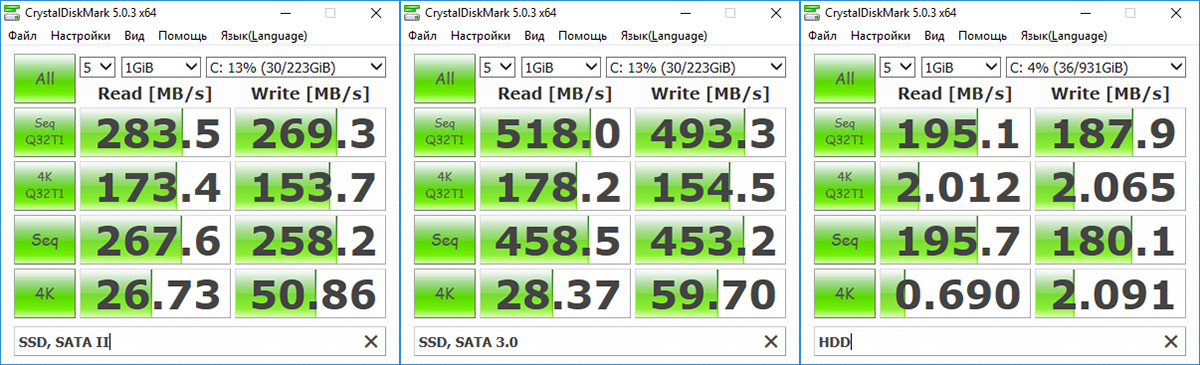
О том, что линейные операции чтения/записи не являются первостепенными при выполнении обыкновенных домашних задач, говорят результаты тестирования в PCMark. В случае с седьмой версией бенчмарка SSDNow UV400, подключенный по SATA II, набрал 4798 баллов. С SATA 3.0 — 5107 очков. Получается, что старый интерфейс замедлил сам накопитель всего на 6,4%! Для сравнения: у «харда» WD набралось всего 2100 баллов. Это целых 146 128% разницы! Детали — на графиках ниже.

В подобные результаты тестирования очень даже верится. В PCMark 7 Наибольшая разница между SATA II и SATA 3.0 наблюдается в режимах Windows Media Center (имитация работы встроенного плеера) и importing pictures, где последовательные операции чтения и записи превалируют над остальными.
Если сравнивать работу накопителя в PCMark 8, то разница между SATA II и SATA 3.0 еще меньше — 3,3%. И во всех тестовых паттернах наблюдается одна и та же картина: твердотельный накопитель заметно быстрее жесткого диска.
Время доступа не изменилось. Жесткий диск очень медленно работает на фоне SSDNow UV400, подключенного что по SATA II, что по SATA 3.0. Все же правы пользователи: попробовав твердотельный накопитель в работе хоть раз, ты уже не захочешь возвращаться обратно, в прошлый век.

Тестирование. Часть 2. Реальные задачи
Любая работа с компьютером начинается с… его включения и загрузки операционной системы. SSD тем и хорош, что запускает «форточки» за считанные секунды. Тот же HDD практически вдвое медленнее. И даже после загрузки операционной системы жесткому диску потребуется еще приличное количество времени, чтобы дозагрузить приложения, стартующие вместе с Windows. Те же антивирус и Steam, например.

Прямое копирование файлов (папка с фотографиями объемом 5,51 Гбайт) происходит заметно быстрее при подключении SSD к порту SATA 3.0. Но ни о каком двукратном преимуществе речи даже не идет. В том числе и потому, что по истечении определенного объема у накопителя заканчивается SLC-кэш. В принципе, последовательные операции — вот единственный случай, когда разница между SATA II и SATA 3.0 видна невооруженным взглядом. Теперь, что называется, закрепили окончательно.
Жесткий диск, хоть и «жует» данные с монотонной (читай — постоянной) скоростью, но уступает твердотельному накопителю дважды. В случае с SATA 3.0 превосходство SSDNow UV400 достигает практически двукратной отметки: 49 секунд против 96 секунд. За это мы и любим SSD!

Ниже на графиках показана работа систем при установке и удалении программ. На локальный диск устанавливался комплексный бенчмарк SPECwpc. Объем установщика — 3,6 Гбайт. Он разворачивает на 4,96 Гбайт и еще дополнительно разархивирует папку со всеми необходимыми файлами «весом» 33,6 Гбайт. Результаты вполне стандартные: SATA 3.0 немного быстрее SATA II; жесткий диск занимает «почетное» третье место.
Удаление программ производится с приблизительно одинаковой скоростью.


Как известно, накопитель не влияет на производительность компьютера в играх (есть случаи, когда влияние все же имеется, но они обусловлены нехваткой оперативной и видеопамяти). Однако высокая скорость загрузки уровней — это чертовски приятная штука. Особенно в многопользовательских играх. В том же Battlefield 1, например.
С момента появления первых твердотельных накопителей произведено множество тестов скорости загрузки игры, инсталлированных на SSD и HDD. Да, жесткий диск заметно уступает. В GTA V мы вообще наблюдаем двукратную разницу. С «винта» последняя часть культовой франшизы грузится практически целую минуту.
Но самое главное — разницы между SATA II и SATA 3.0 нет.

Заключение
Итог простой. SSD для старого компьютера — это настоящий глоток свежего воздуха. Операционная система и софт работают гораздо быстрее. Как видите, наличие устаревшего SATA II — не помеха, так как не в пиковых линейных скоростях счастье. Дополнительные комментарии излишни.
Мы видим, что для подобного апгрейда накопители серии SSDNow UV400 подходят как нельзя лучше. Остается только определиться с объемом, который устроит лично вас.
Чуть не забыли упомянуть про миграцию уже установленной операционной системы на новый твердотельный накопитель! С SSD Kingston это сделать очень легко! Детальное пошаговое описание всего процесса с использованием программы Acronis True Image расположено здесь.
Как бы то ни было, на качественной и быстрой оперативной памяти экономить нельзя… Но сегодня — можно! Напоминаем, что до 8 марта на все комплекты памяти HyperX Savage DDR4 и HyperX Predator DDR4 в Юлмарте действует скидка 10% по промокоду DDR4FEB. Памяти много не бывает, а производительной и крутой памяти для новых платформ ПК — тем более!
- первый в Корее чип 16 КБ SRAM (Статическая память с произвольным доступом) - 1984
- первый в мире чип 256 МБ SRAM - 1995
- самый быстрый в мире мобильный чип 512 МБ DRAM - 2006
- самая быстрая в мире мобильная память типа LPDDR2 - 2008
Одним из распространенных сценариев использования SSD является "прокачка" ноутбуков, преимущественно старых, которые комплектовались HDD. Покупка нового ноутбука — довольно дорогое удовольствие сейчас и вариант слегка привести в чувства старый ноутбук с помощью SSD выглядит весьма заманчивым. Что мы и проделаем со старичком HP ProBook 5310m 2009 года выпуска с помощью SSD SK Hynix Canvas SL308 на 250 ГБ.
Чем интересен SSD?
Компания имеет свои производственные мощности и все компоненты для SSD делает самостоятельно и дает трехлетнюю гарантию на накопители. Используются чипы памяти TLC, которые изготовлены по 16 нм техпроцессу, контроллер SK Hynix SH87820BB и кеш-память LPDDR2 объемом 256 МБ. Заявлена максимальная скорость последовательного чтения 560 МБ/с, а скорость линейной записи — до 490 МБ/с. Значения IOPS при работе со случайными данными — 100000 и 85000 соответственно. Само собой, это показатели в идеальных условиях, в нашем же случае ноутбук оснащен интерфейсом SATAII, который ограничен скоростью в 300 МБ/с, так что ожидать высокой скорости работы не стоит, но она будет явно выше, чем у HDD.
SK Hynix Canvas SL308 упакован в картонную коробку серого цвета, в которой нет ничего кроме самого накопителя:
Накопитель сделан из шлифованного алюминия, на корпусе есть логотип компании, а уголки SSD сделаны из пластика красного цвета:
Никаких винтов или дополнительных переходников в комплекте нет, это стоит учитывать. С другой стороны, накопитель получит вполне гуманный ценник в $70, что ниже большинства SSD такого класса более "раскрученных" производителей.
Что мы имеем?
В ноутбуке установлен 13.3-дюймовый экран 1366х768, двухъядерный процессор Intel Core 2 Duo P9300 на 2.26 ГГц, 1 ГБ оперативной памяти DDR3, интегрированная графика Intel GMA 4500MHD, уже "подгулявший" жесткий диск Fujitsu на 250 ГБ со скоростью вращения шпинделя 5400 RPM и Windows 7 32 бит:
Система ворочается откровенно вяло, тормоза начинаются практически сразу после загрузки. Достаточно запустить браузер и еще пару приложений. Браузер "крашится" при уже небольшом количестве вкладок. Скорость работы встроенного накопителя:
Скорость работы HDD низкая и нестабильная, а ЦП грузится до половины:
И видео с загрузкой практически "чистой" ОС. На загрузку (с автозапуском пары стандартных программ) уходит около 40 секунд:
Безусловно, при таких характеристиках замена HDD на SSD не является панацеей от всех болезней, но несколько улучшить ситуацию может, тем более, что оперативной памяти всего 1 ГБ и скорость/стабильность работы системы сильно зависит от файла подкачки. Подозреваю, что в комментариях будут мысли по поводу более быстрого износа SSD из-за файла подкачки. Мне кажется, что подобный ноутбук будет отправлен на покой значительно раньше, чем твердотельный накопитель хоть как-то приблизится к своей "смерти".
Как происходил "переезд" на SSD?
Существует уйма методов и программ для легкого и быстрого переезда с жесткого диска на твердотельный накопитель. В нашем случае мы сделаем копию ОС. В данном ноутбуке нет оптического привода, так что установить второй накопитель вместо него не получится. Соответственно, есть несколько вариантов. Вставить оба накопителя в другой компьютер и перенести ОС, сделать это с помощью создания специальной загрузочной флешки или как сделал я: воспользовался USB-карманом.
ПО для переноса ОС также хватает, я воспользовался максимально простым в использовании Paragon Migrate OS to SSD 4.0. ПО определяет подключенные накопители и ОС, предлагает выбрать источник:
И накопитель, на который будет перенесена ОС. Весь процесс занимает не более получаса (по USB 2.0). На более современных компьютерах и ноутбуках будет быстрее.
После чего извлекаем старый жесткий диск и устанавливаем новый SSD. Используемое ПО позволяет сделать полную копию со всеми данными и программами включительно, или выбрать что копировать, а что нет вручную.
Каковы результаты?
Система начала грузиться быстрее. На полную загрузку уходит около 25 секунд, что явно получше 40 с на HDD:
Показатели скорости в бенчмарках ожидаемо существенно подросли, максимальная скорость чтения достигает 280 МБ/с, записи — чуть менее 260 МБ/с:
Загрузка процессора снизилась приблизительно вдвое:
Оценка производительности Windows 7 по-прежнему осталась 3.4 так, как определяется по минимальному значению, но пункт "Скорость обмена данными с диском" теперь 7.8 (из максимальных 7.9):
В целом, ноутбук начал работать действительно быстрее и теперь справляется с несколькими программами и браузером без проблем, так что в качестве рабочей печатной машинки его уже вполне можно использовать. Хотя для полного счастья стоило бы еще добавить ОЗУ.
При использовании же SK Hynix Canvas SL308 с современными системами можно получить значительно выше скорость работы:
Как мы помним, SSD оснащен контроллером собственной разработки SK Hynix SH87820BB. Поддерживаются TRIM, S.M.A.R.T., NCQ и так далее:
На сайте производителя есть несколько фирменных полезных программ. SK Hynix Drive Manager Easy Kit позволяет посмотреть все основные характеристики накопителя и провести основную настройку. SK Hynix SSD System Migration Utility предназначена для переноса ОС на SSD, а SK Hynix Firmware Updater — для обновления прошивки. Все программы работают только с накопителями SK hynix:
В сухом остатке
Чудес не бывает и замена жесткого диска на SSD в случае действительно старого ноутбука является только частичным, временным решением проблемы и получить таким путем современный быстрый аппарат не получится. Ноутбук можно действительно привести в приемлемое для работы состояние, сделать шустрее и работоспособнее в большинстве базовых задач и использовать некоторое время в качестве мобильной печатной машинки за минимальные деньги. За $70 (столько будет стоить рассмотренный выше SSD) купить даже Б/У ноутбук, соизмеримый по характеристикам сейчас не получится. Обычно за такую сумму предлагаются более скромные аппараты с HDD или вовсе без накопителя (судя по объявлениям).
Редакция благодарит компанию SK Hynix за любезно предоставленный SSD\
Для тех, кто хочет знать больше
Подписывайтесь на наш нескучный канал в Telegram, чтобы ничего не пропустить.

Всем привет! Мой первый пост на этом ресурсе, в надежде помочь другим людям, решившим дать вторую жизнь своему ноутбуку. Расскажу свою историю достаточно подробно, чтобы некоторые могли уловить схожие детали со своей историей.
В наличии был ноутбук Lenovo z5070, который активно использовался 4 года для учебы, работы и игр, пережил свой блок питания и несколько замен термопасты. Было решено установить SSD на место старого жесткого диска и поставить на него ОС для ускорения работы, а старый HDD установить в салазки вместо DVD-привода. Был куплен SSD Samsung и салазки Espada Optibay SS90, так как никакие другие не входили в узкий разъем DVD-привода, а ждать noname с Aliexpress не хотелось.

После установки WIn10 на SSD были проблемы в скорости работы со старым жестким диском и кратковременные его отключения. Начитавшись в интернете, были предприняты различные попытки восстановления его корректной работы: переключался в различные положения переключатель на салазках и заклеивались контакты изолентой (по совету отсюда).

Был куплен новый HDD WD Black в надежде что проблема в ЖД, но и это не помогло. Поразмыслив ещё пару дней, появилось предположение, что ноутбук не даёт достаточное количество мощности для HDD дисков в отсеке DVD-дисков, а вставляемые диски были достаточно прожорливыми.

WD Black 0,5ТБ со скоростью вращения шпинделя 7200 был обменен на HDD попроще: WD BLUE 5400rpm 1ТБ с меньшими потреблением.


И по результату недели работы всё наконец-то заработало!
Пост носит исключительно информативный характер, так как было перерыто много сайтов и форумов с подобной проблемой на ноутбуках различных фирм. Некоторым удавалось решить всё на стадии изменения положения переключателя на салазках или покупки нового жесткого иска, но многие так и не дождались ответа на форумах.
Думаю, вы слышали о том, что самый простой способ оживить старый компьютер или ноутбук, это заменить жесткий диск на SSD. У меня есть опыт работы как с первым, так и вторым типом носителя и действительно разница в работе есть. Но я никогда не интересовался как она выглядит в цифрах. И вот недавно у меня появилась возможность это выяснить.
Предыстория
Моему первому ноутбуку в этом году стукнет 10 лет (или около того). Помимо того, что он старый, он ещё и бюджетный.
Мне никогда не нужны были производительные машины, а на первые лично заработанные и за пару месяцев собранные деньги, так и тем более ничего кроме «печатной машинки» как тогда, так и сейчас, приобрести было нельзя.
Соответственно на сегодняшний день работать на нем довольно некомфортно. Особенно это выражается в долгой загрузке… всего. Здесь, наверное, все же необходимо дать понять, о чем идёт речь.
Ноутбук

Итак, первый герой сегодняшнего эксперимента – ноутбук Acer eMachines E528 со следующими характеристиками:
- Процессор: Celeron(R) Dual-Core CPU T3500 @ 2.10ГГц.
- ОЗУ: DDR3 3Гб
- Видеоадаптер: Intel GMA 4500M
- Экран: 15,6 (1366*768)
- Жесткий диск: Hitachi 250Гб 5400 Об/мин SATA 2.0.
Машинка хоть и слабая, но как печатная машинка еще может поработать, самый большой ее недостаток, как уже сказал – долгая загрузка.
Пару лет назад с целью увеличить производительность, на ноутбуке было увеличено ОЗУ с 2 до 3Гб, что ровным счетом не изменило ничего. И вот с неделю назад мой взгляд снова пал на eMachines, но в этот раз было решено поменять его HDD на SSD. Кстати, если вы желаете больше узнать об устройствах хранения данных, можете о них почитать у нас на сайте здесь и здесь.

С завода и до сегодняшних дней в подопытном был установлен жесткий диск на 250Гб который, судя по характеристикам подключен по SATA 2, что несколько огорчает. В общем, для проверки его способностей был скачан и установлен CrystalDiskMark. Вот что он показал.

Одним словом – печаль. Вот, для примера, результаты тестирования жесткого диска моего основного ПК. Хоть там тоже не топовый HDD, но разница ощутима.

У меня не было желания ни тратить много денег, ни долго выбирать, поэтому SSD я приобрел самый дешевый (если можно так сказать про сегодняшние цены) с минимально приемлемыми характеристиками. А именно:
- SSD – Apacer AS350 Panter 120GB;
- Скорость чтения – до 540Мб/с;
- Скорость записи – до 490Мб/с;
- Интерфейс – TLC;
- Интерфейс – SATA3;

Для моих целей этого вполне достаточно. Установив SSD в ноутбук, я также запустил CrystalDiskMark. Он выдал такой результат:
Не стану говорить о том, насколько это хорошие показатели важно то, насколько они выше, чем у штатного жесткого диска.
Операционная система
На ноутбуке с момента его покупки всегда стоял Linux, преимущественно Ubuntu, но некоторое время назад я накатил на него Windows 10 (потому что можно было бесплатно обновиться). Так она здесь и осталась. Но я не об том говорю.
После замены жесткого диска на SSD, я не стал клонировать старую ОС, а просто установил Windows 10 с чистого образа. Это я к тому, что на данном моменте можно придраться к нечистоте эксперимента. Тем не менее в защиту хочу сказать, что как на старом HDD, так и новом SSD степень «захламленности» систем примерно одинакова. В общем, думаю достаточно налил в текст воды, нужно переходить к сути. Приступим к тестам.
Время включения ноутбука
Что ожидалось: уменьшение время загрузки операционной системы.
Что по факту? Со старым жёстким диском от момента включения, до полной загрузки рабочего стола ноутбуку нужны были почти две минуты, а именно 1мин 42с. Сменив HDD на твердотельный накопитель, время запуска удалось сократить более чем в два раза, до 42с. Это очень достойный показатель.
Запуск и работа приложений
Что ожидалось: более быстрый запуск приложений с SSD, по сравнению с жестким диском.
Что по факту? Как и со временем запуска ноутбука, после замены жесткого диска на твердотельный накопитель, холодный (первый после загрузки ОС) старт программ происходит намного быстрее. На примере запуска и создания текстового документа в LibreOffice, который есть в видео ниже видно, что этот процесс на старом ноутбуке с SSD проходит в два раза быстрее, чем с HDD.
Необходимо отметить тот факт, что если вы запускаете приложение во второй раз, то разница в запуске и работе на разных носителях намного уменьшается. В видео это так же продемонстрировано.
Чего ожидалось? Я не ждал ничего. Однако предположу, что некоторые пользователи могут рассчитывать на повышение FPS в играх.
Что по факту? На самом деле после замены жесткого диска на SSD в старом ноутбуке в играх несколько ускоряется загрузка уровней, текстур и других файлов, находящихся локально на устройстве хранения данных. Но производительность в плане повышения FPS в играх намного больше зависит от процессора и видеочипа. Соответственно, если раньше ваш ноутбук не тянул игры из-за слабых ЦП и видеокарты, то и после замены типа носителя данных, ничего не произойдет.
Даже больше — на видео заметно, что WOT Blitz на ноутбуке с HDD в среднем идет с чуть более высоким показателем FPS, чем на том же ноуте но с SSD. Замечу, что во время тестирования был запущен OBS который также довольно неплохо потребляет ресурсы, и после его закрытия FPS с 10-17 повысилось до 20-25, но с тем же небольшим (в пределах погрешности) преимуществом HDD.
Общие впечатления
Цифры цифрами, но важны не именно они, а то как все эти цифры вместе влияют на работу ПК или ноутбука и как они влияют на ощущения от работы за ПК или ноутбуком. А ощущения следующие.
После того как вы замените на своем старом (или нет) компьютере или ноутбуке HDD на SSD, он станет намного быстрее и плавнее работать. Если у вас Windows 10, будет быстро открываться меню «Пуск». Более плавными станут анимации. Загрузка системы и программ ускориться в несколько раз.
Установка программ станет в разы быстрее, как во время скачивания, так и во время их непосредственной установки. Вкупе все это создает впечатление, как будто ваш компьютер стал на пару лет моложе. Становится намного проще и приятнее на нем работать.
Почему так происходит
Если вы плюс/минус знакомы с компьютерной техникой, скорее всего знаете, что все данные на компьютере в выключенном состоянии хранятся на жестком диске или SSD, в зависимости от того, что у вас установлено. Частично об этом рассказано в материале Что такое оперативная память, здесь я лишь кратко повторю.
Так вот, когда вы запускаете компьютер или первый раз запускаете программу, она загружается из жесткого диска в ОЗУ, кешируется и оттуда с вами и взаимодействует в дальнейшем. Кроме того, вместе с основным приложением загружаются необходимые для ее работы сервисы службы и процессы. Именно потому, что из-за особенностей конструкции и иного способа хранения, скорость чтения с твердотельного накопителя намного выше, чем у вашего старого жесткого диска, компьютер (ноутбук) намного быстрее извлекает необходимые для его работы данные. Как результат – машина работает намного быстрее.
В случае же повторного запуска ранее закрытого приложения, операционной системе не приходится полностью заново доставать его данные с жесткого диска потому, что далеко не все процессы и службы связанные с этим ПО выгружаются из ОЗУ при его закрытии. Многое хранится в кеше либо же продолжает работать. Поэтому в видео повторный запуск LibreOffice и с HDD и с SSD происходит почти одинаково.
Если у вас есть старый компьютер или ноутбук, который вам еще нужен для работы, но который медленно работает, самый простой и действенный способ вернуть его к жизни – заменить старый жесткий диск на SSD. Что это даст:
- Ускорится загрузка компьютера
- Ускорится запуск приложений
- Ускорится загрузка и установка приложений и игр.
- Ускорится запуск и загрузка локаций в играх, но не увеличится их производительность.
- Компьютер в целом станет работать шустрее.
- Вы избавитесь от механического элемента в вашем ноутбуке.
- SSD легче жесткого диска, поэтому ноутбук станет немного легче.
Читайте также:


